Hoe moet ik een parkeerplaats reserveren (op het web)?
Nadat u het toegangstype "Reservatie" heeft ontvangen, moet u uw plaats reserveren, om toegang te krijgen tot de parkeerplaats tijdens uw reserveringsperiode.
De beschikbaarheid van deze functie hangt af van uw abonnementsplan en uw rol
Definitie: Een reservatie is een toegangsstrategie waarbij de gebruiker vooraf (binnen de daglimiet) een parkeerplaats reserveert met behulp van de kalenderinterface. De gebruiker selecteert een specifiek tijdschema binnen de door zijn toegangsdienst toegestane uren en de beschikbaarheid van de parkeerplaats. De gebruiker kan de parkeerplaats binnen de boekingsperiode oprijden.
Waarom moet ik een parkeerplaats reserveren?
Indien u gebruik maakt van een toegang van het type "Reservatie" (RESA), dient u een reservering te maken om toegang te krijgen tot de parking. Zonder reservering zult u de parking niet kunnen betreden (geen afstandsbediening die in de app verschijnt, geen opening van de poort met nummerplaatherkenning of met code, enz.)
Hoe reserveer ik een parkeerplaats?
Er zijn twee mogelijkheden om een parkeerplaats te reserveren: via de webinterface of via de mobiele app.
Een gedetailleerd overzicht van de Izix app, inclusief informatie over hoe je een parkeerplaats kunt reserveren, vind je hier.
Reserveer een parkeerplaats op de webinterface
1. Ga naar de webinterface
2. Klik op "Mijn toegangen" in het menu aan de linkerkant van uw scherm
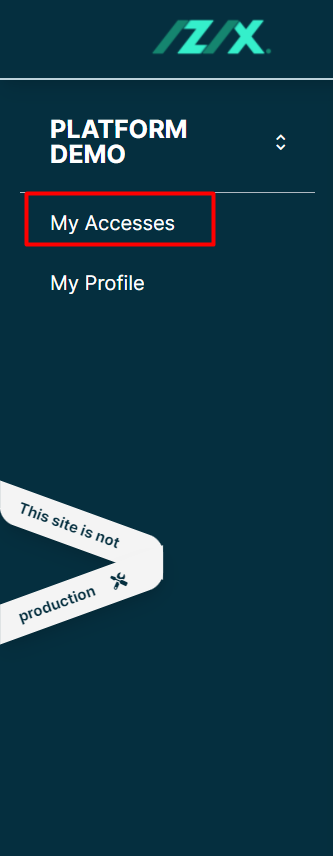
3. Klik op de groene knop "Maak een reservatie aan" rechts van uw boekingstoegang
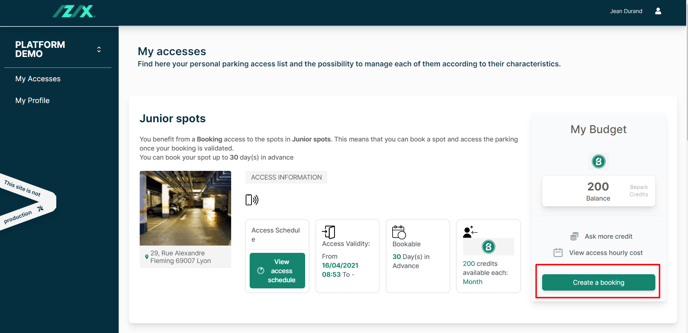
4. Navigeer van de ene week naar de andere door op de knoppen boven de kalender te klikken
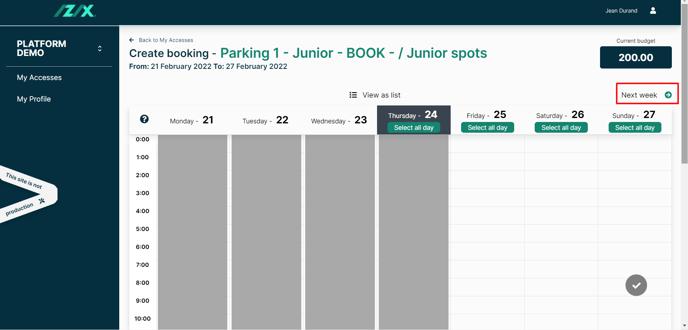
5. Selecteer de tijdslots die u wilt reserveren. Merk op dat het mogelijk is om meerdere tijdsblokken tegelijk te reserveren.
- Keuze van de tijdspanne (minimum 15 minuten): sleep uw cursor naar de gewenste tijdspanne
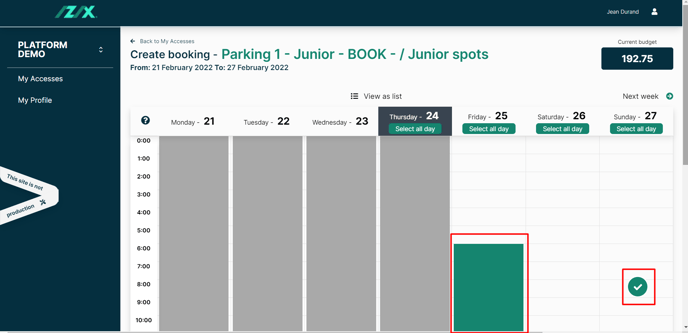
- Hele dag: klik op "Selecteer hele dag" boven de gewenste dag
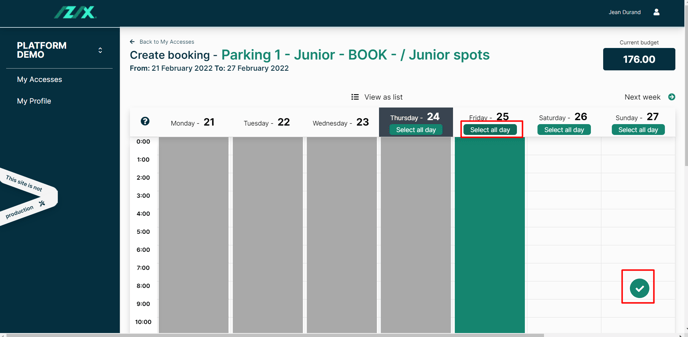
6. Klik op het pictogram "Valideren" rechts onderaan het scherm om uw reservering te bevestigen.
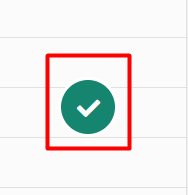
7. U heeft nu recht op toegang tot de parking gedurende de gehele geldigheidsduur van uw reservering.
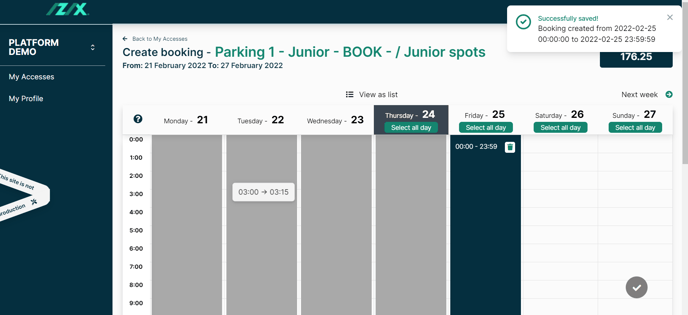
De afstandsbediening verschijnt in uw mobiele applicatie, maar wordt pas actief wanneer de boekingsperiode van start gaat.